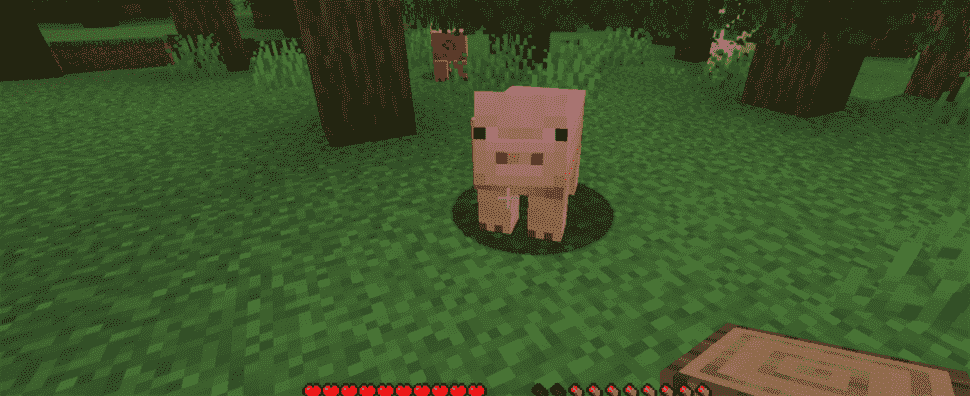Minecraft fonctionne très bien sous Linux, mais il n’est probablement pas disponible pour une installation facile dans le gestionnaire de packages de votre distribution Linux. Voici comment préparer votre système Linux pour Minecraft.
Nous avons utilisé Ubuntu 20.04.4 pour ce processus, et c’est de là que viennent nos exemples concrets. Mais le processus sera presque le même sur toutes les distributions Linux.
Installer les pilotes graphiques propriétaires
Minecraft est une application 3D, elle bénéficie donc de l’installation de bons pilotes 3D. Si vous avez des graphiques Intel, vous êtes prêt à partir – les graphiques Intel ne sont pas aussi puissants que les graphiques NVIDIA ou AMD, mais ils fonctionnent bien avec les pilotes graphiques open source standard fournis par votre distribution Linux.
Si vous avez des graphiques NVIDIA ou AMD, vous devriez probablement installer les pilotes graphiques NVIDIA ou AMD à source fermée. Sur Ubuntu, vous pouvez ouvrir le tableau de bord pour rechercher des programmes (appuyez simplement sur la touche « Super » – c’est la touche avec un logo Windows dessus sur la plupart des claviers). Tapez « Pilotes » pour rechercher le panneau de configuration approprié et cliquez sur le raccourci « Pilotes supplémentaires ». Dans la fenêtre Logiciels et mises à jour qui apparaît, sélectionnez le pilote binaire NVIDIA ou AMD s’il n’est pas déjà sélectionné et installez-le.
Si vous avez une autre distribution Linux, effectuez une recherche sur le Web pour savoir comment installer le plus facilement les pilotes binaires NVIDIA ou AMD. Vous pouvez exécuter Minecraft avec les pilotes open source par défaut, mais les pilotes propriétaires amélioreront les performances de Minecraft.

Choisir et installer un runtime Java
La plupart des distributions Linux ne sont pas livrées avec Java, vous devrez donc l’installer. Vous avez deux choix ici. Il existe une version open source de Java, connue sous le nom d’OpenJDK, qui est disponible pour une installation facile dans la plupart des référentiels de logiciels de la distribution Linux. Il existe également le propre environnement d’exécution Java d’Oracle. Les runtimes OpenJDK et Oracle Java sont presque identiques, mais le runtime Oracle Java contient du code source fermé qui pourrait améliorer les performances graphiques.
De nombreuses personnes rapportent du succès avec OpenJDK et Minecraft sur Linux – cela a fonctionné pour nous – mais le projet Minecraft recommande toujours d’utiliser le runtime Java d’Oracle. OpenJDK et le runtime Oracle Java officiel se rapprochent tout le temps, mais vous voudrez peut-être toujours celui d’Oracle pour le moment.
EN RELATION: Beginner Geek : Comment installer un logiciel sur Linux
Si vous souhaitez essayer le runtime OpenJDK, ce package doit se trouver dans les référentiels de logiciels de votre distribution Linux. Vous pouvez simplement ouvrir l’outil de gestion des logiciels de votre ordinateur de bureau et l’installer. Sur Ubuntu, cliquez sur l’icône du panier sur le dock pour ouvrir le centre logiciel Ubuntu et recherchez « OpenJDK ». Installez la dernière version de l’environnement d’exécution OpenJDK. Le processus est le même sur les autres distributions Linux – ouvrez l’outil de gestion de logiciels, recherchez OpenJDK et installez le dernier runtime.

Si vous voulez le runtime Java d’Oracle, vous pouvez le télécharger depuis Java.com. Mais vous ne voulez probablement pas faire cela.
Dans le passé, Oracle fournissait des packages Java facilement installables pour Ubuntu et d’autres distributions Linux, mais ils ont pour la plupart arrêté cela en faveur de la promotion d’OpenJDK. Vous souhaiterez probablement utiliser les packages Oracle Java fournis par d’autres utilisateurs Linux pour une installation plus facile. Pour les utilisateurs d’Ubuntu, il existe un PPA avec un package d’installation Java qui téléchargera les fichiers Java d’Oracle et les installera correctement.
Pour utiliser le PPA, ouvrez un terminal (cliquez sur l’icône Dash, recherchez Terminal et cliquez sur le raccourci Terminal) et exécutez les commandes suivantes, en appuyant sur Entrée après chacune :
sudo apt-add-repository ppa:linuxuprising/java -y
sudo apt-obtenir la mise à jour
sudo apt-get install oracle-java17-installer oracle-java17-set-default
Acceptez les invites et acceptez le contrat de licence Java d’Oracle lorsque vous y êtes invité.
Pointe: Utilisez la touche Tab pour sélectionner « Ok » dans le terminal, puis appuyez sur Entrée. Utilisez les touches fléchées pour vous déplacer entre « Oui » et « Non » si nécessaire.

Téléchargez et exécutez Minecraft sur Ubuntu ou Debian
Ensuite, téléchargez Minecraft. Rendez-vous sur la page de téléchargement officielle de Minecraft et cliquez sur le lien intitulé « Distributions Debian ou basées sur Debian » si vous utilisez Ubuntu ou toute autre distribution basée sur Debian.

Double-cliquez sur le fichier DEB que vous avez téléchargé pour installer le lanceur Minecraft.

Démarrez le lanceur comme vous le feriez pour n’importe quel autre programme sur votre système. Minecraft Launcher téléchargera et installera certains des actifs du jeu à ce stade, alors donnez-lui une minute. Une fois cela fait, vous serez invité à vous connecter avec un compte Microsoft ou Mojang.
Noter: Microsoft oblige les anciens comptes Mojang à être transférés vers des comptes Microsoft. En mars 2022, l’option de compte Mojang était toujours là, mais elle devrait bientôt être supprimée.

Si vous possédez le jeu, cliquez sur le bouton « Jouer » et le lanceur s’occupera de tout le reste, téléchargeant automatiquement les fichiers du jeu de Minecraft et le lançant. Le lanceur gérera également la mise à jour de Minecraft. Sinon, vous pouvez essayer la démo.

Si vous jouez à Minecraft sur une autre plate-forme, par exemple sur Windows, vous pouvez déplacer vos sauvegardes Minecraft sur votre système Linux.